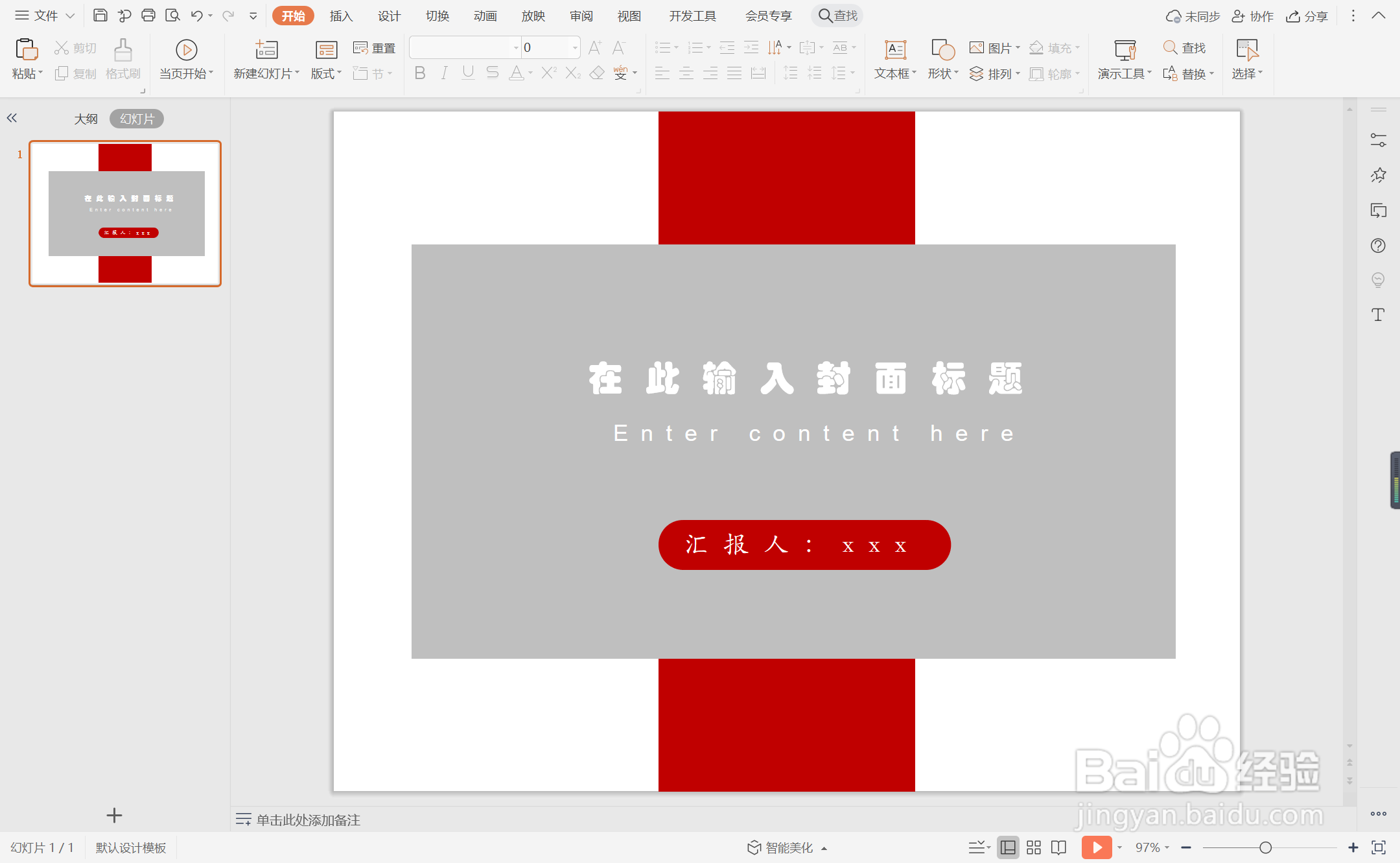1、在插入选项卡中点击形状,选择其中的矩形。
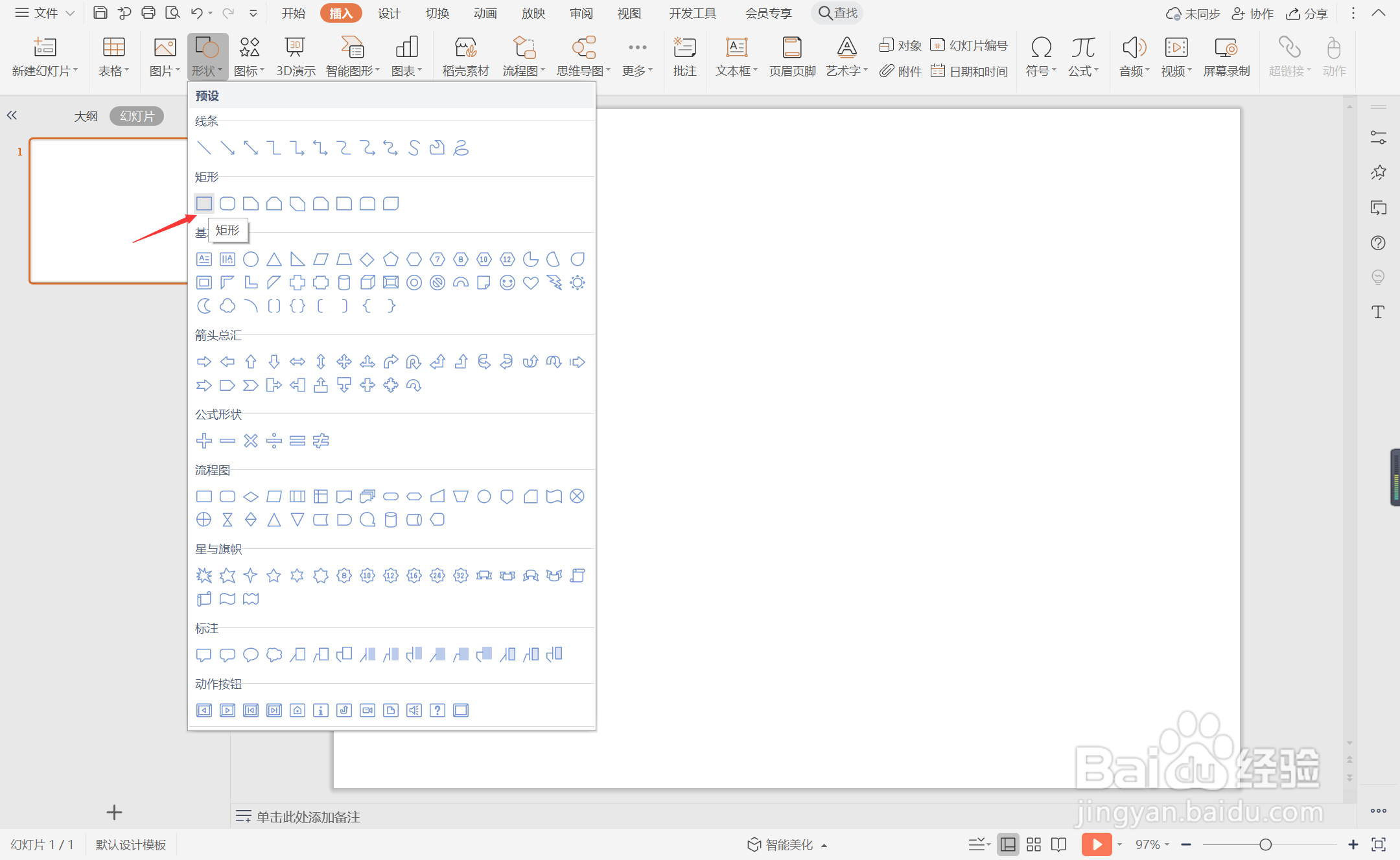
2、在页面上绘制出两个大小不同的矩形,并摆放如图所示的位置。
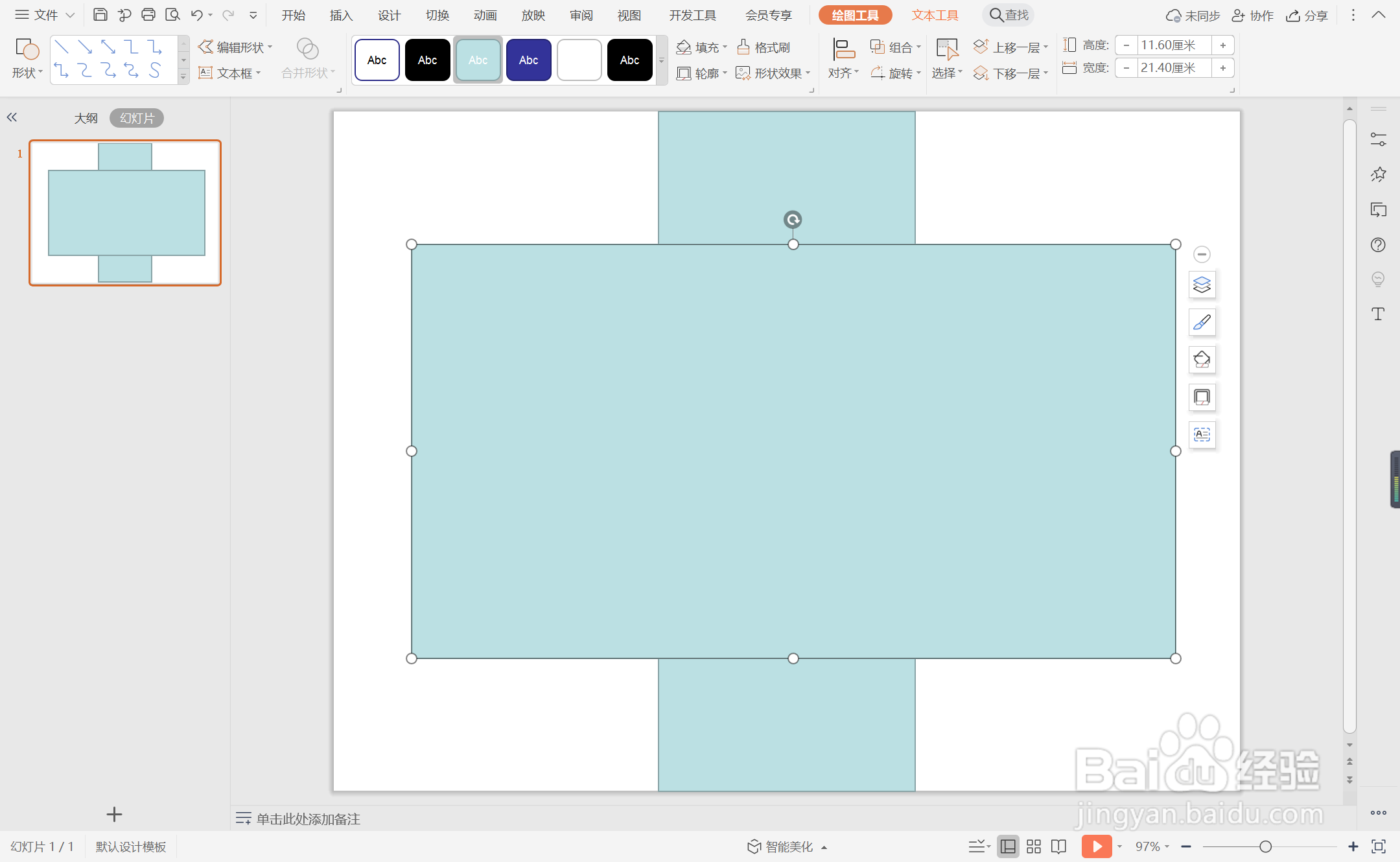
3、选中矩形,在绘图工具中点击填充,选择红色和灰色进行填充,并设置为无边框。
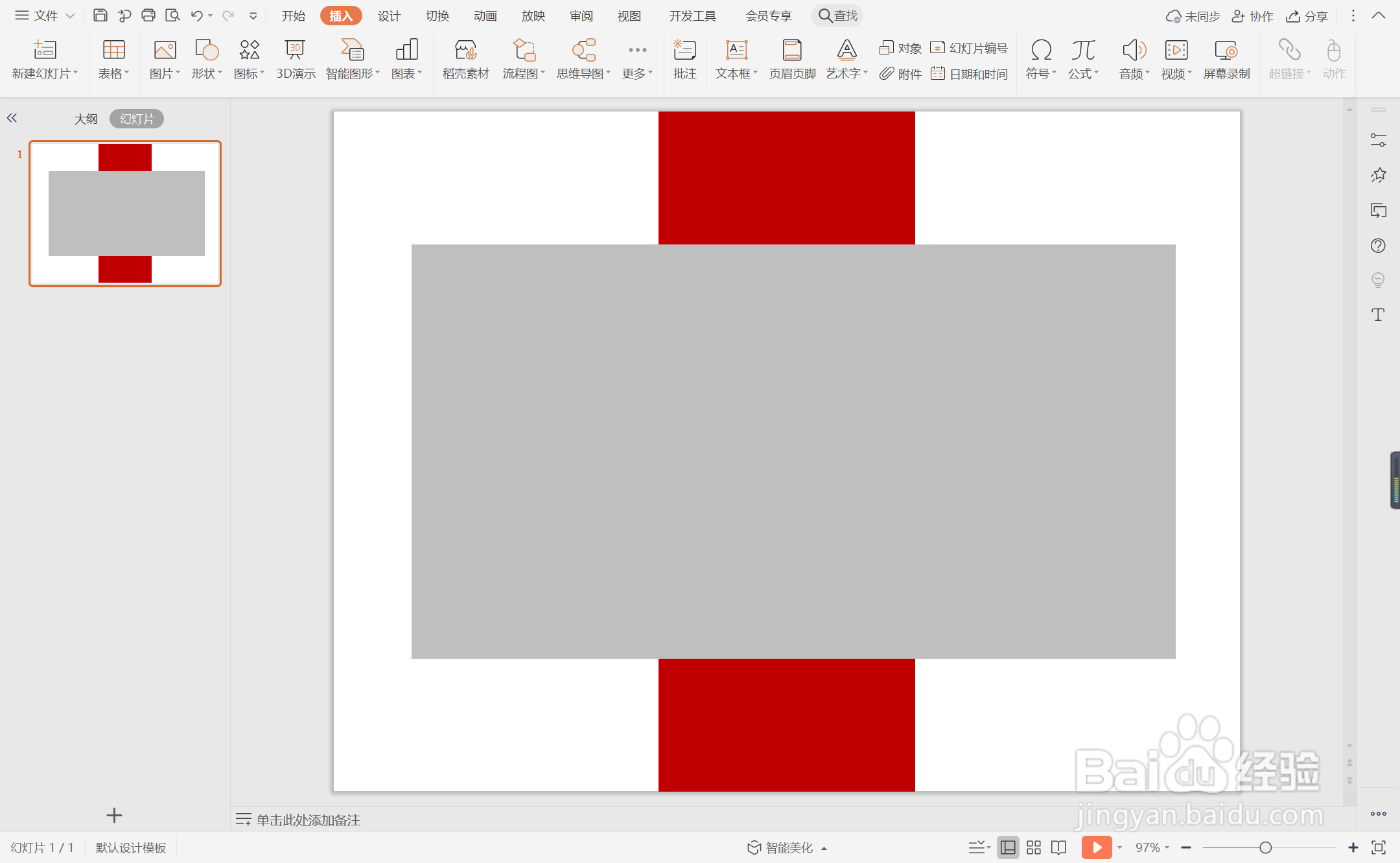
4、同时再插入一个圆角矩形,放置在灰色矩形的下半部分。
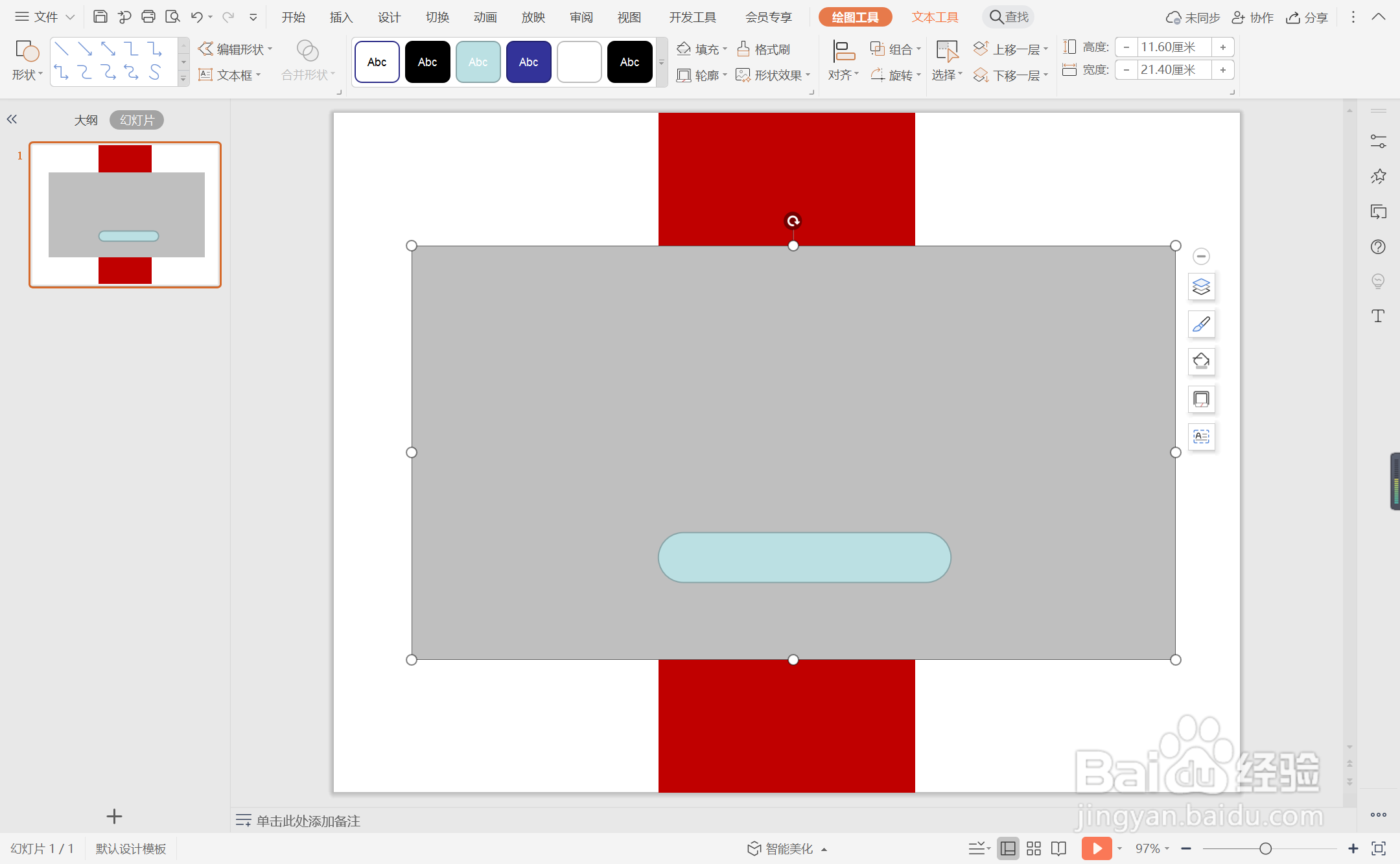
5、选中圆角矩形,颜色填充为红色,设置为无边框。
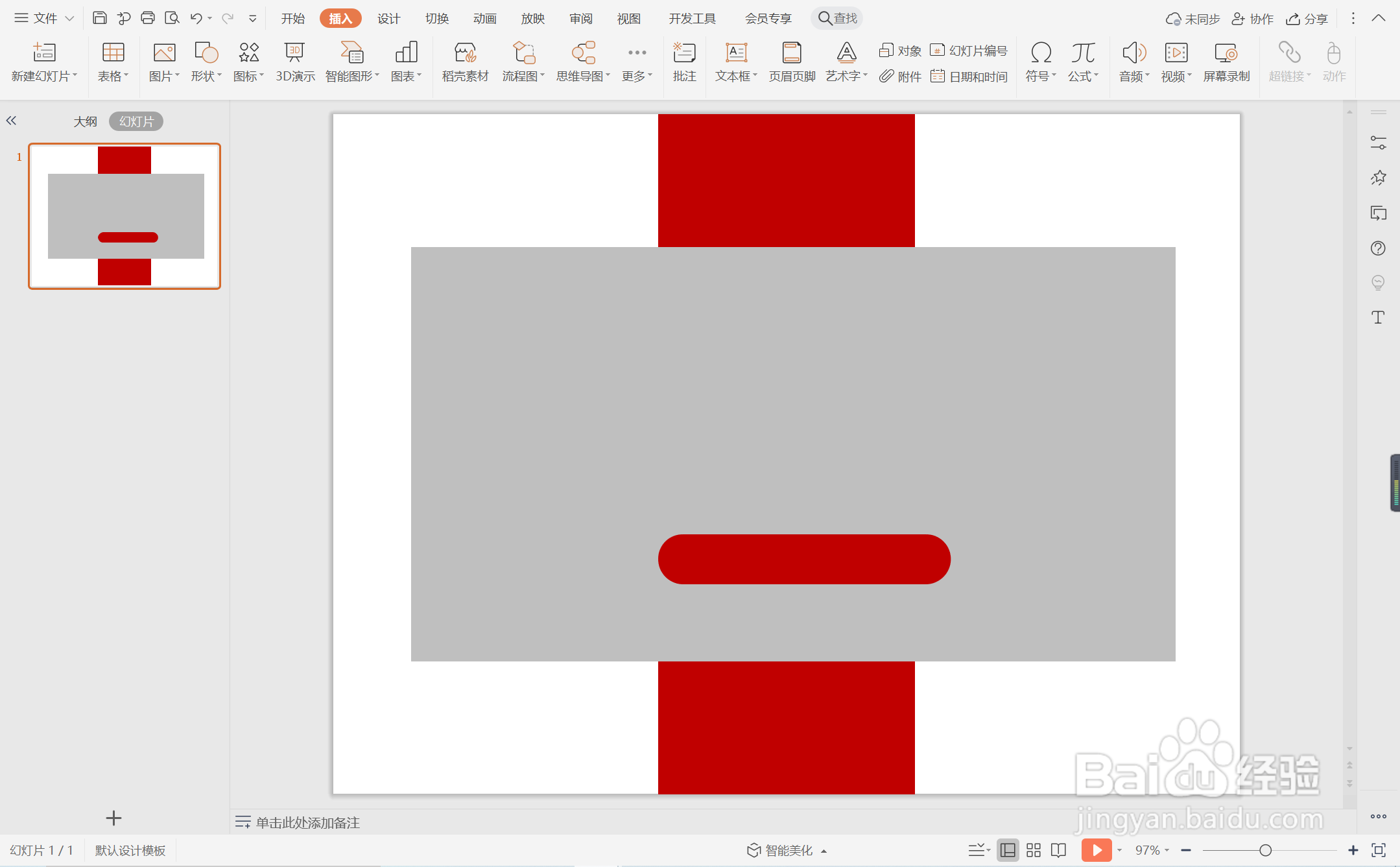
6、最后,在如图所示的位置,输入封面的标题等信息,这样活动策划型封面就制作完成了。
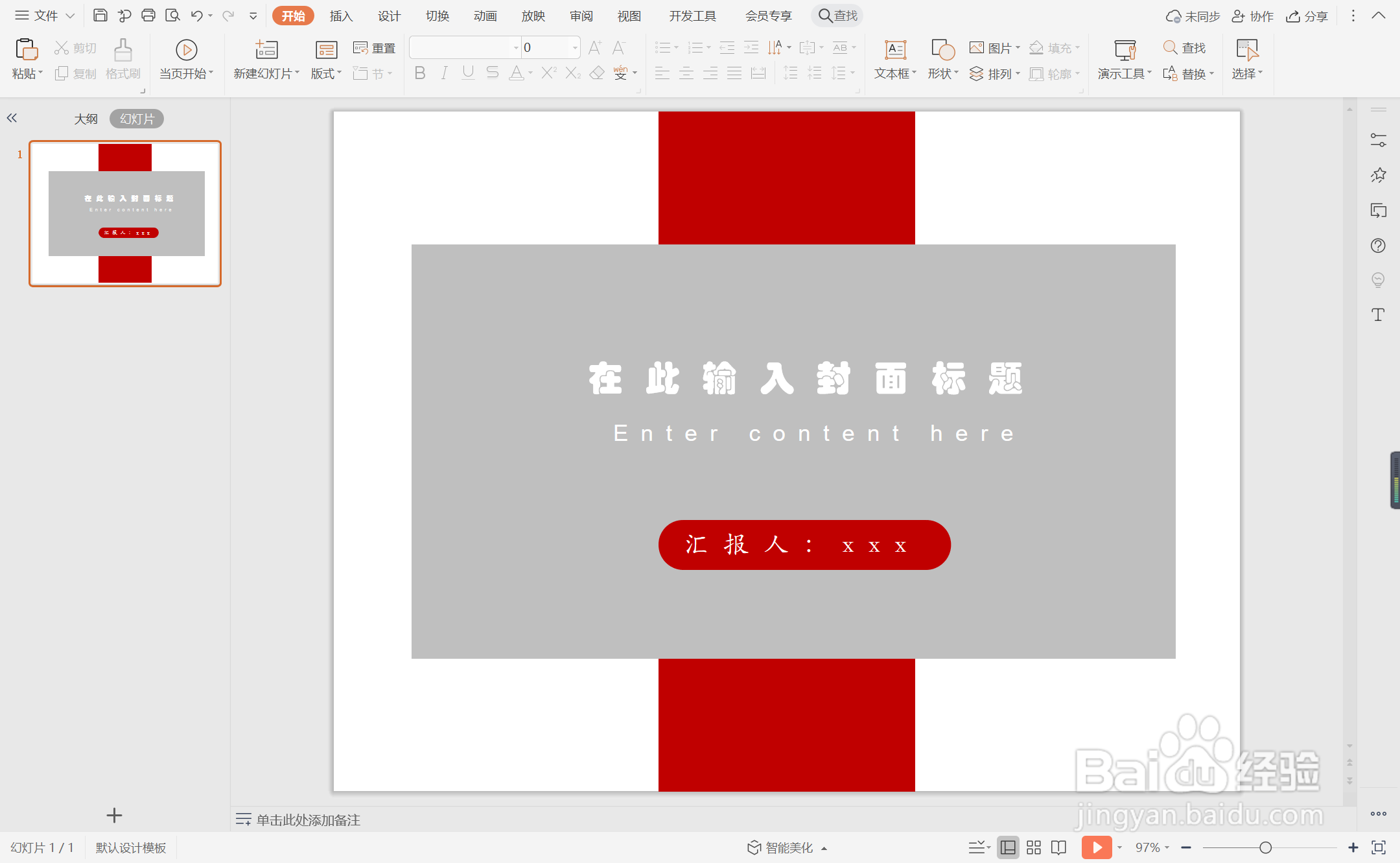
1、在插入选项卡中点击形状,选择其中的矩形。
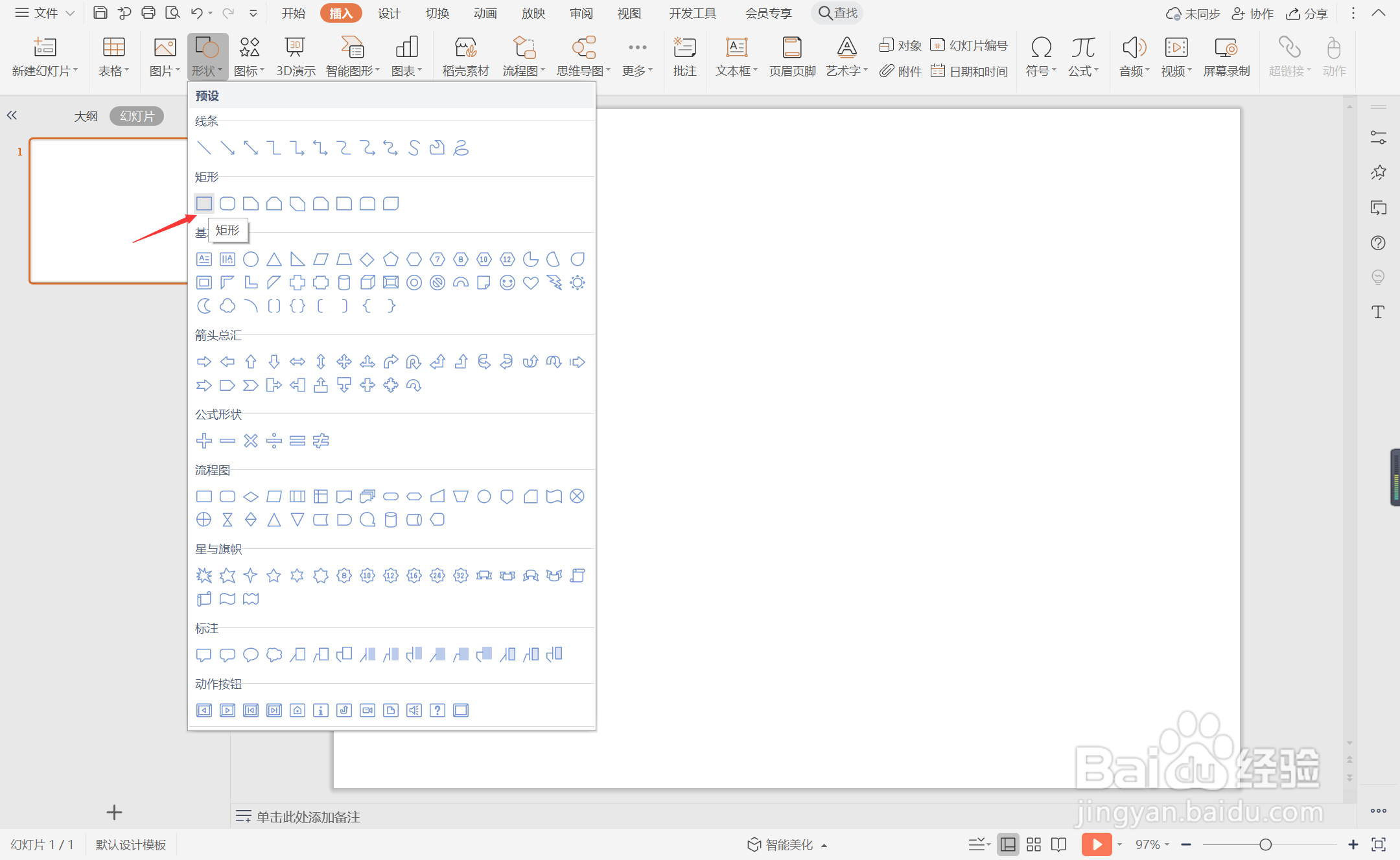
2、在页面上绘制出两个大小不同的矩形,并摆放如图所示的位置。
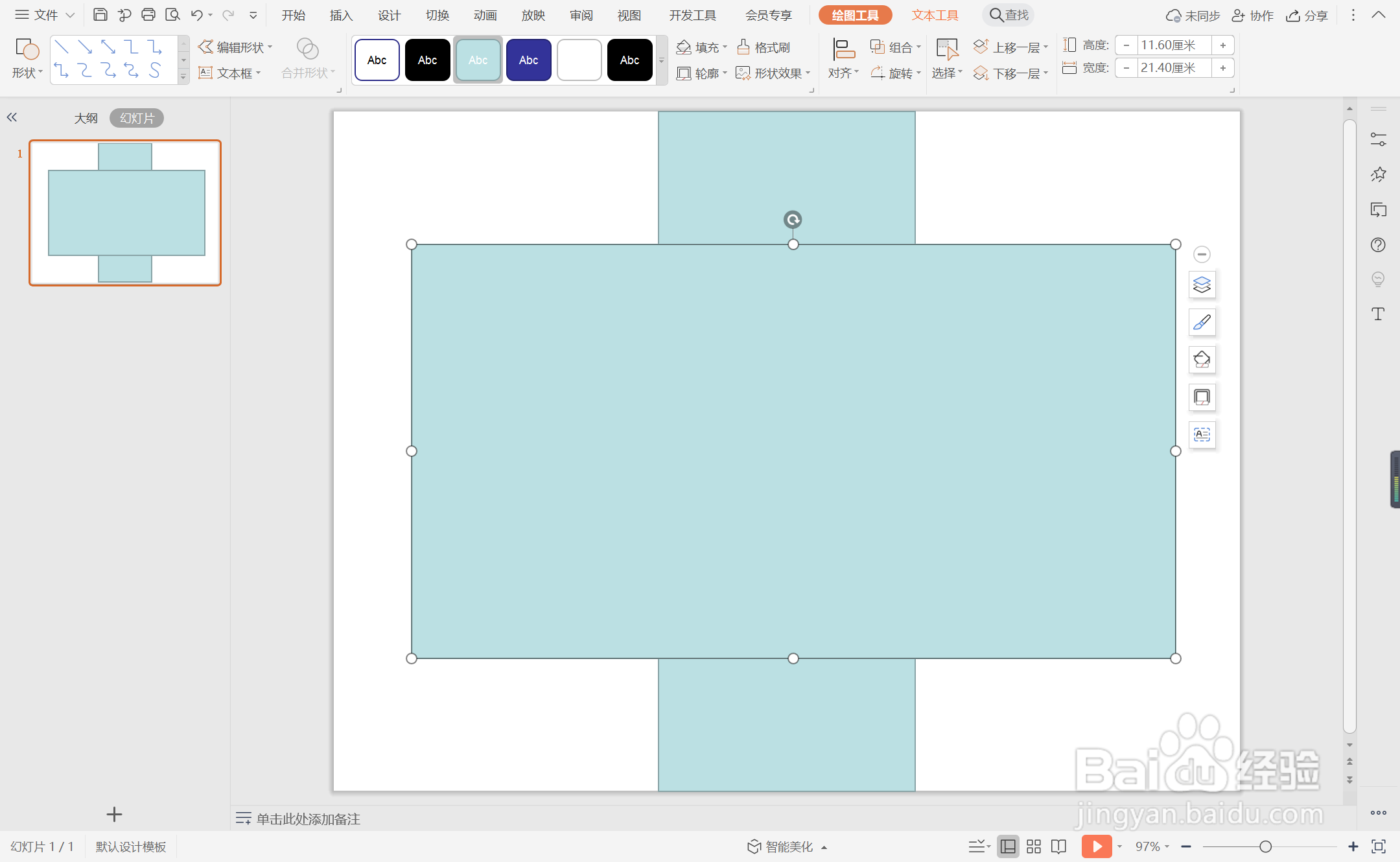
3、选中矩形,在绘图工具中点击填充,选择红色和灰色进行填充,并设置为无边框。
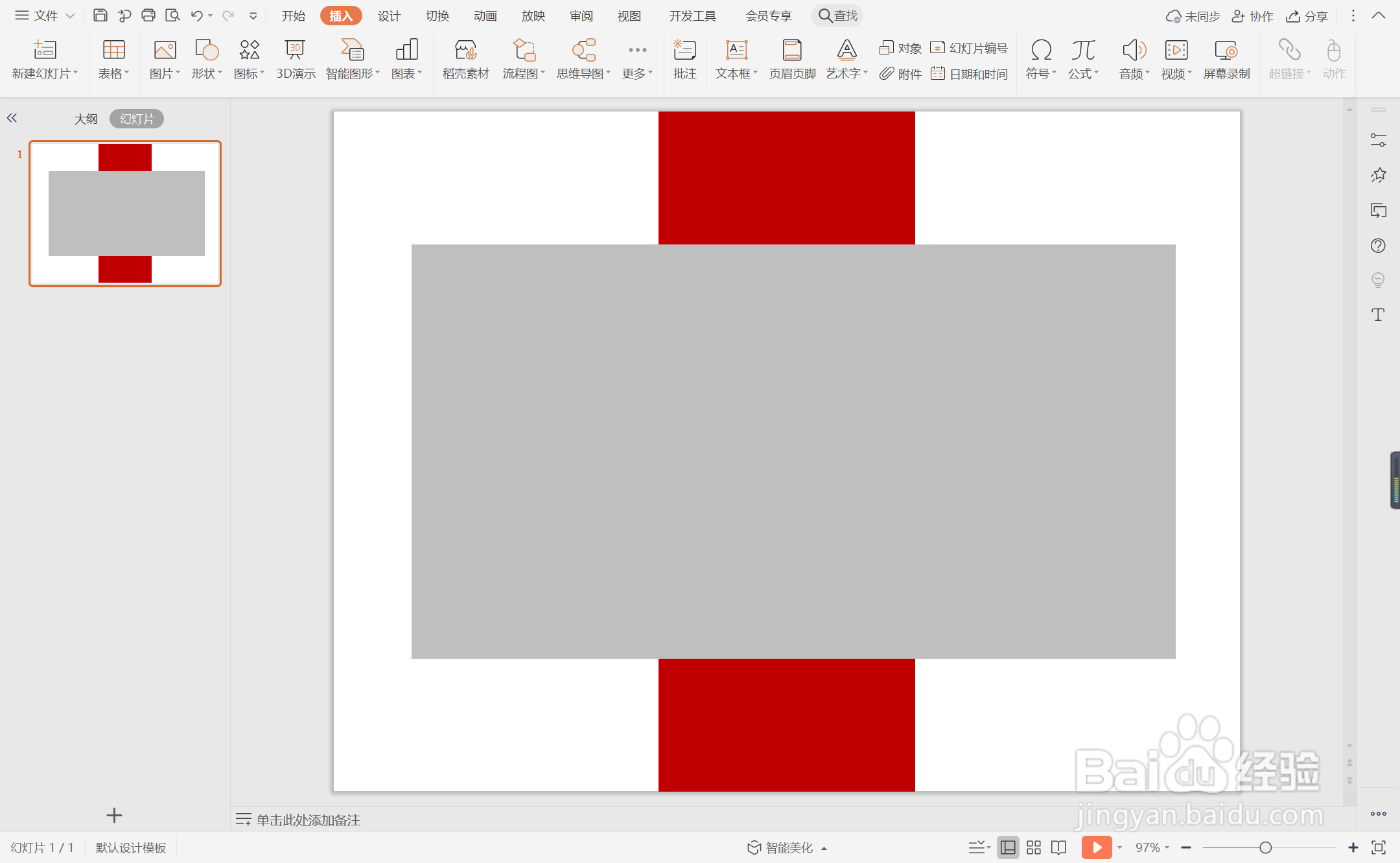
4、同时再插入一个圆角矩形,放置在灰色矩形的下半部分。
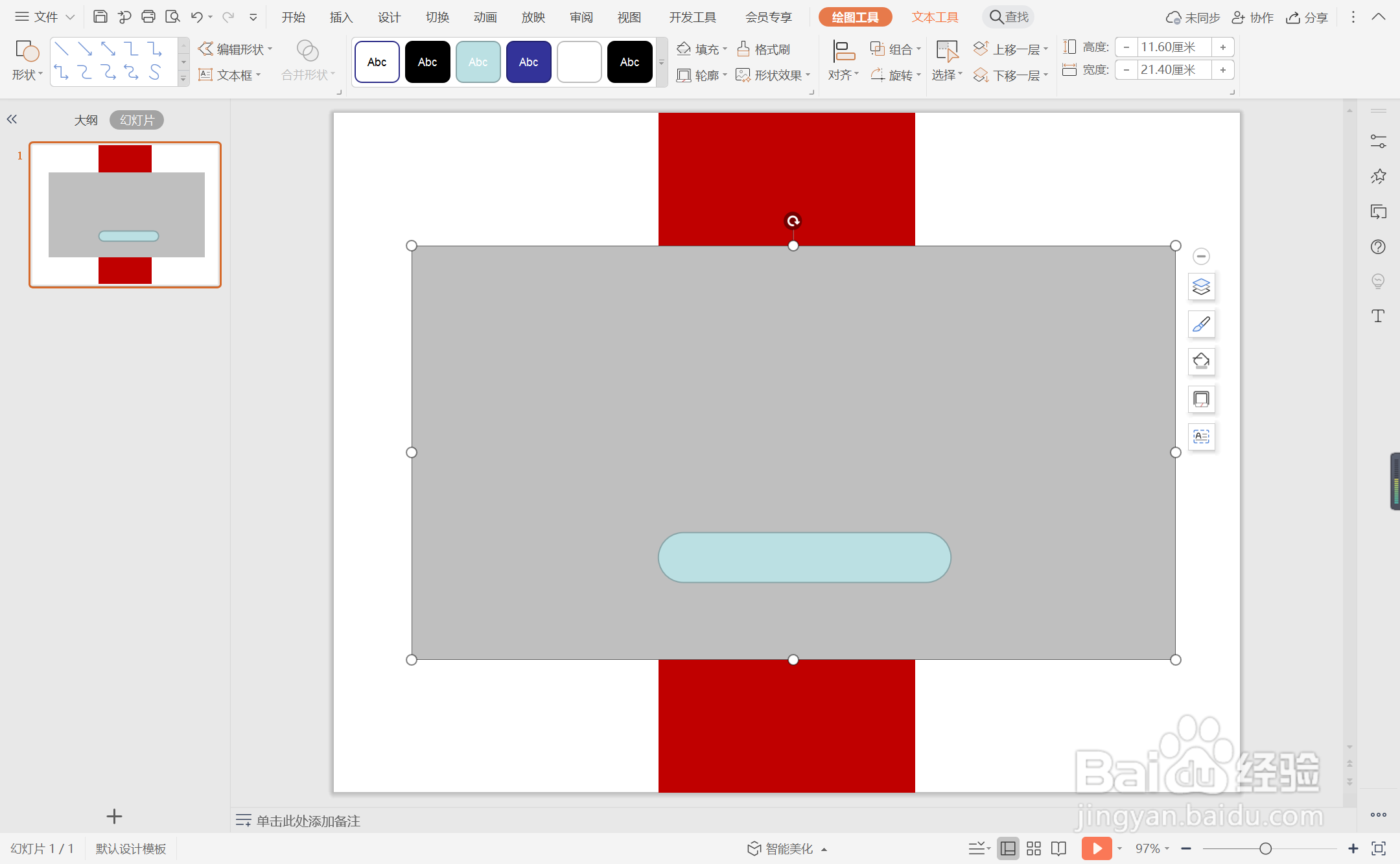
5、选中圆角矩形,颜色填充为红色,设置为无边框。
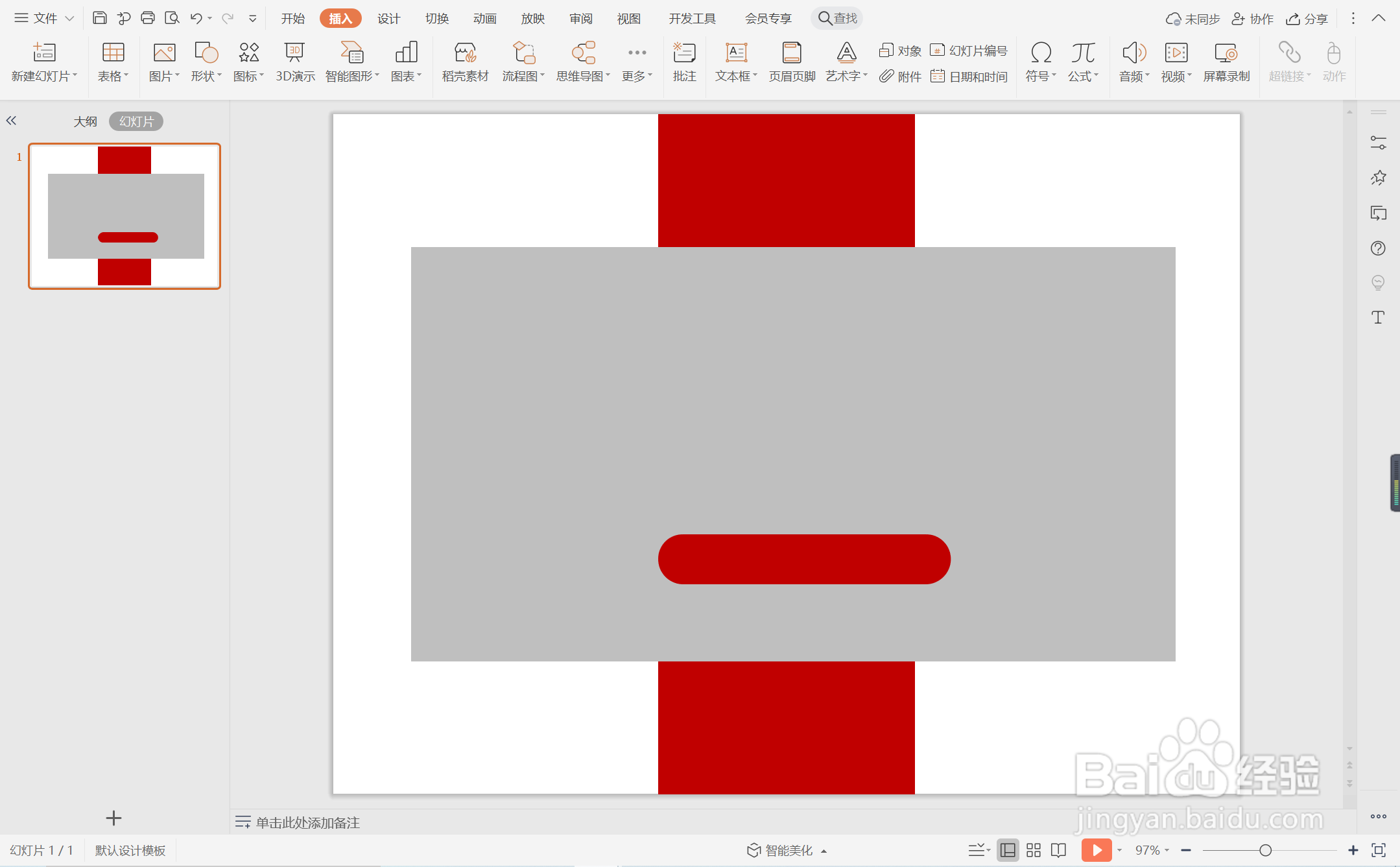
6、最后,在如图所示的位置,输入封面的标题等信息,这样活动策划型封面就制作完成了。